月給16万円、家賃タダ。島に住むお仕事です。
これを企画した時点で
結構有能な人材を抱えていると思うのだが。。
http://www.yomiuri.co.jp/national/news/20100929-OYT1T00555.htm
わたくし的備忘録。
これを企画した時点で
結構有能な人材を抱えていると思うのだが。。
http://www.yomiuri.co.jp/national/news/20100929-OYT1T00555.htm
AdobeのPDFアイコンとかFlash Playerのやつ。
メモ的に。
Adobe Permissions and trademark guidelines
http://www.adobe.com/misc/linking.html
iPhoneのお天気アプリでなかなか気に入るものがない。
デフォルトで入っている天気アプリは
デザイン的に気に入っているものの
精度が低いので実用性に乏しい。
そこでgoogleカレンダーに天気予報を読み込ませ
カレンダーアプリに同期し
Lock Calendar(JBアプリ)でロック画面に表示させ
代替アプリとして使用している。
その際の手順の覚書としてエントリー。
Googleカレンダーに天気を表示させる
今回はd:id:Gimiteさん作の
「livedoor 天気情報 Google Calendar アイコン版 (非公式)」を
使用させていただきました。
※正規の「livedoor 天気情報」だとiPhoneで見ると文字化けしました。。。
livedoor 天気情報 Google Calendar アイコン版 (非公式)から
知りたい地域をクリック
↓
Googleカレンダーか立ち上がり追加する
↓
これでGoogleカレンダーに天気が表示される
googleカレンダーとiPhoneカレンダーアプリを同期させる
次にgoogleカレンダーと
iPhoneのデフォルトのカレンダーアプリを同期する手順。
iPhoneの「設定」から「メール/連絡先/カレンダー」を開く
アカウントを追加
↓
Microsoft Exchange
↓
「メール」は何でもOK
「ドメイン」は空白のままです
「ユーザー名に」Googleアカウント(***@gmail.com)
「パスワード」Googleアカウントのパスワード
↓
「次へ」
↓
「サーバー」に「m.google.com」と入力
↓
「次へ」
↓
「カレンダー」のみ「オン」
↓
これでデフォルトのカレンダーアプリと
googleカレンダーの同期が完了。
追加したカレンダーも表示させる
カレンダーを複数追加している場合は以下の手順を実行。
iPhoneで「http://m.google.com/sync」へアクセス
↓
言語を変更
↓
English(US)
↓
(ログインしていなければログイン)
↓
iPhone
↓
表示したいカレンダーにチェックを入れる
↓
これでgoogleカレンダーの同期がすべて完了。
Lock Calendarでロック画面に天気を表示させて作業終了。
【参考にさせていただいた記事】
備 忘 録
http://d.hatena.ne.jp/os_x/20090223/1235400833
Google Mania
http://google-mania.net/archives/1137
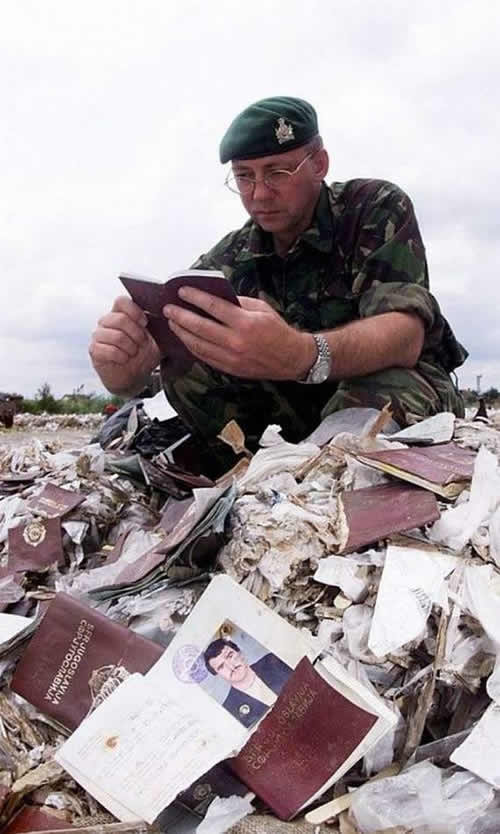
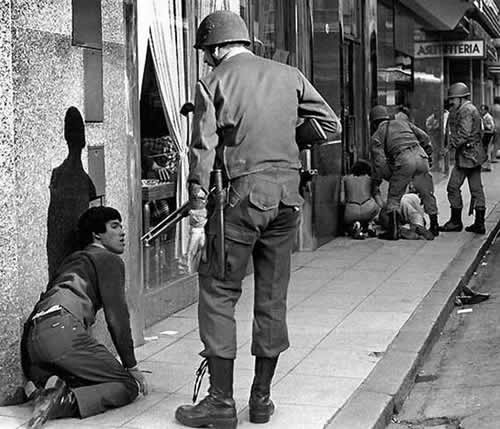


War From Inside
http://www.stellasmagazine.com/war-from-inside/